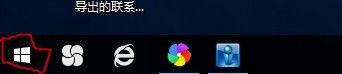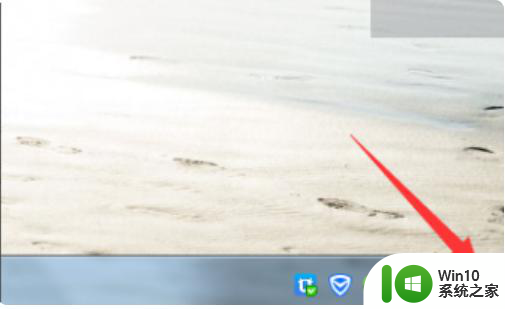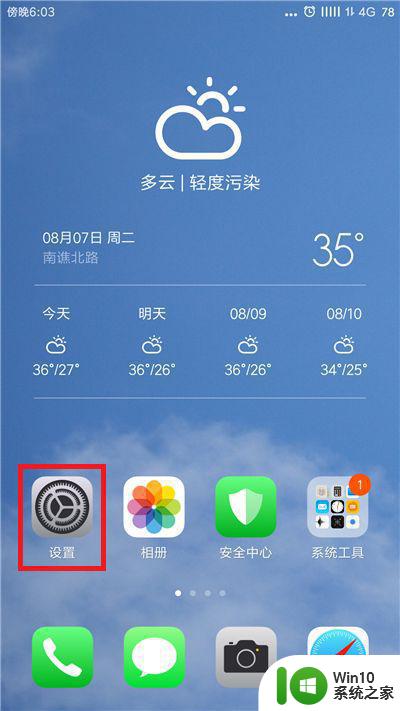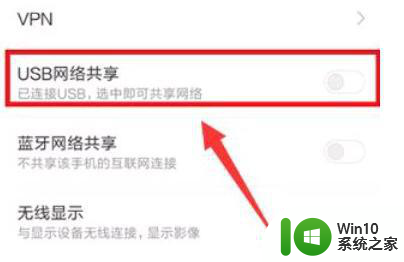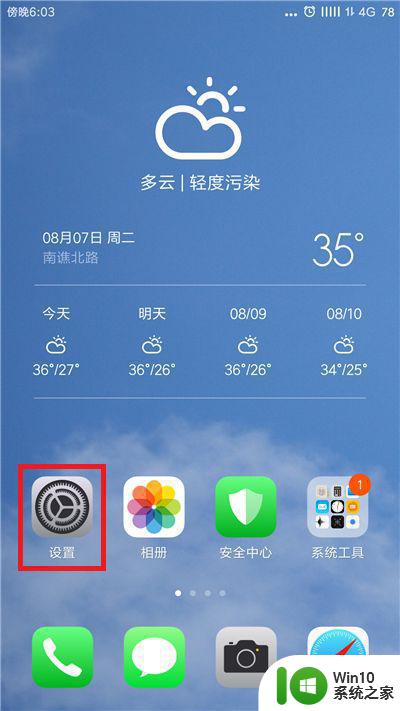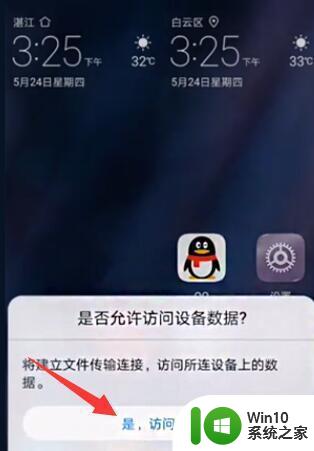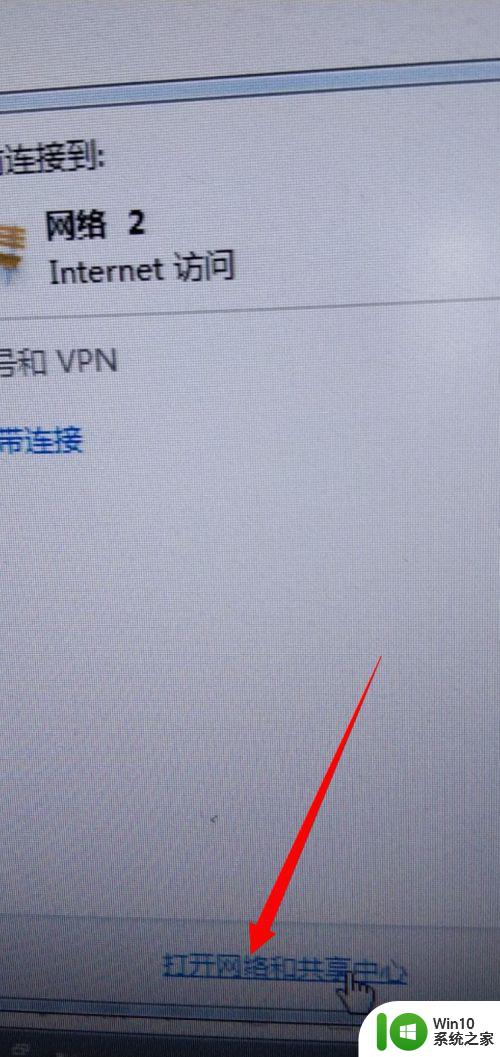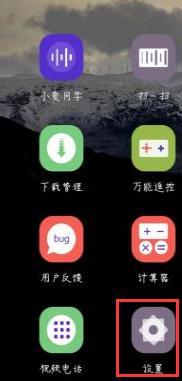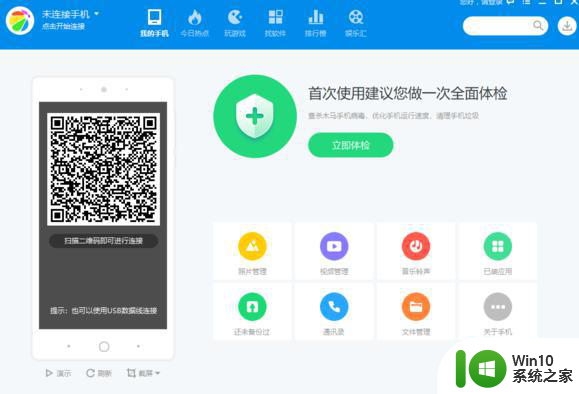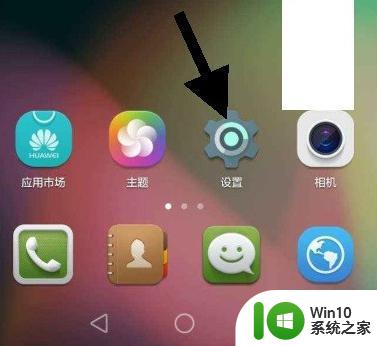让电脑连接手机流量上网的方法 如何通过USB连接电脑和手机使用手机流量上网
让电脑连接手机流量上网的方法,如今手机已经成为人们生活中不可或缺的一部分,而随之而来的手机流量也成为了我们上网的重要途径之一,有时候我们可能会遇到无法连接到无线网络的情况,而此时我们就可以考虑将手机的流量通过USB连接到电脑上,以实现上网的需求。通过USB连接电脑和手机使用手机流量上网的方法,不仅简单方便,而且还可以帮助我们节省一些无线网络流量的费用。接下来我们将详细介绍如何通过USB连接电脑和手机,实现使用手机流量上网的方法。
具体方法如下:
1、在手机上,点击设置图标,进入手机的设置中心。
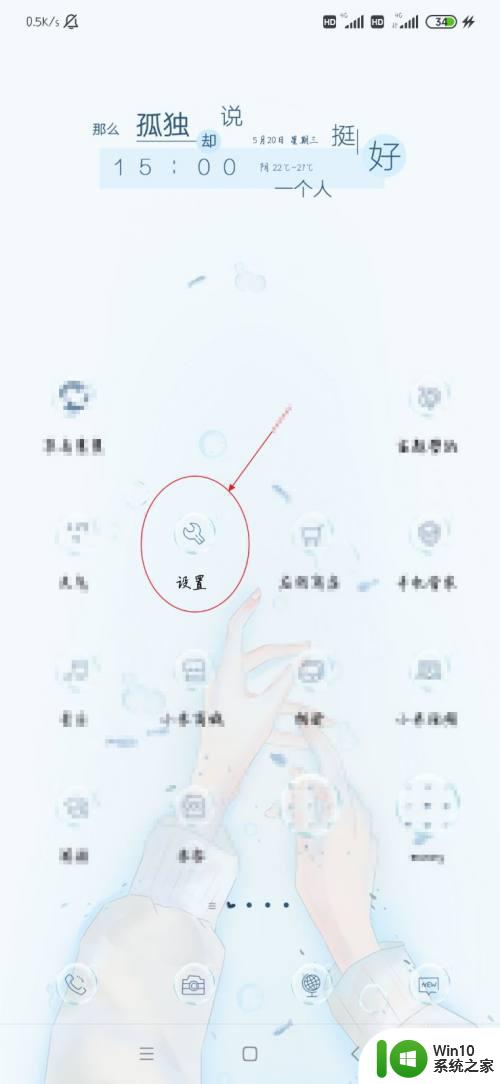
2、进入设置界面后,点击图中红色箭头指向的“个人热点”。
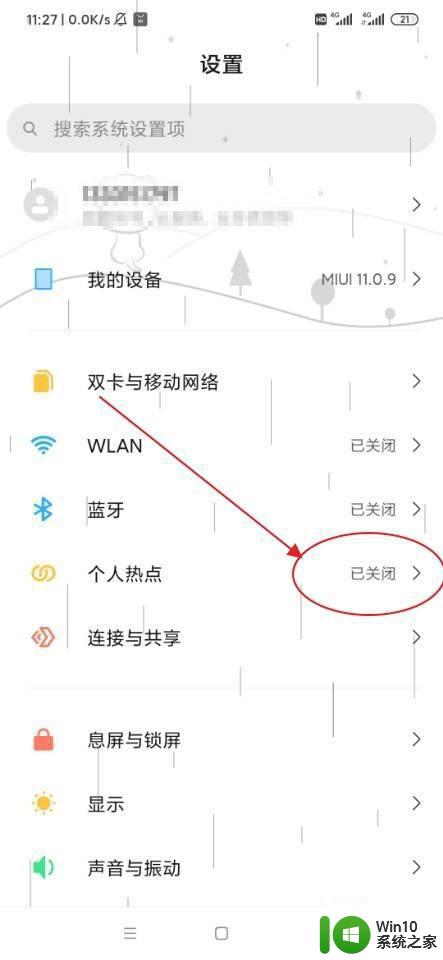
3、进入个人热点选项后,点击图中红色圆圈中的灰色标志,打开手机个人热点。
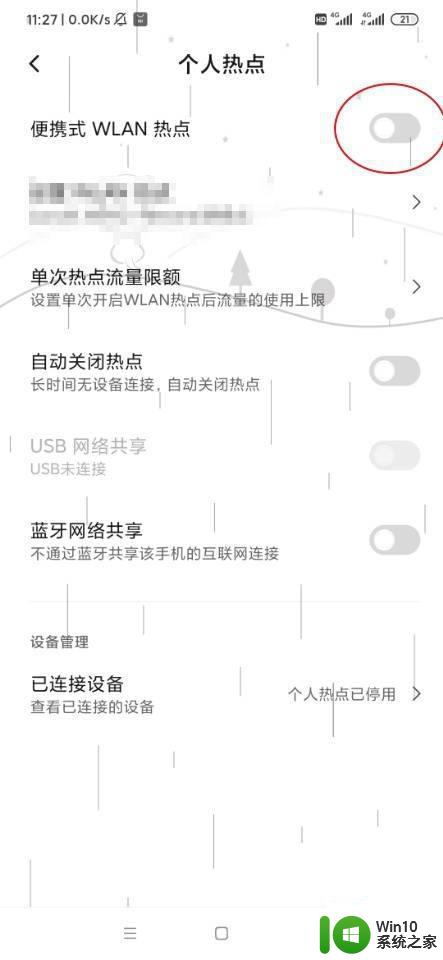
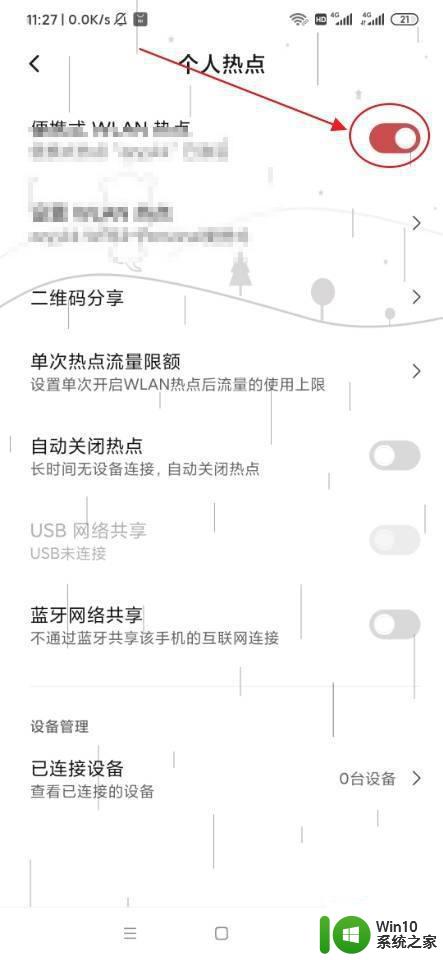
4、打开之后,点击电脑右下角的网络连接标志,搜索附近的无线网络。

5、搜索到自己刚才手机打开的热点名称,点击之后,输入自己刚设置的热点密码点击连接后,即成功的在电脑上使用手机流量上网。
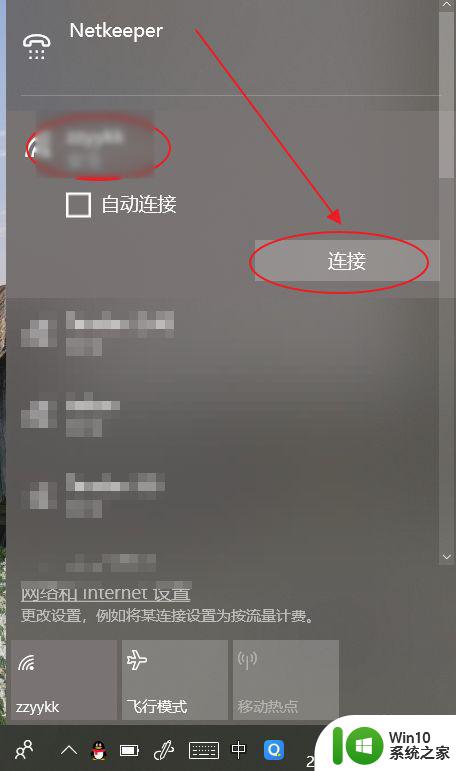
以上就是让电脑连接手机流量上网的全部方法,如果遇到此类问题,您可以按照本文的步骤进行解决,非常简单和快速。